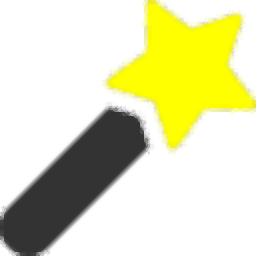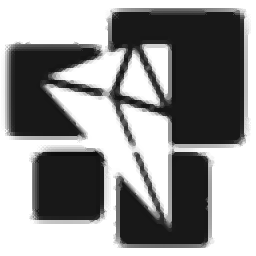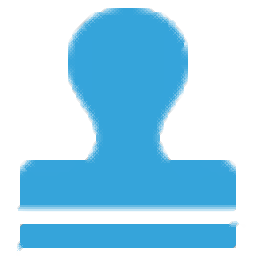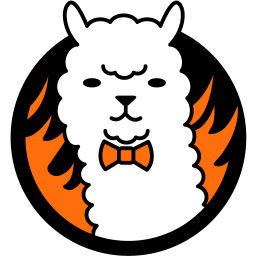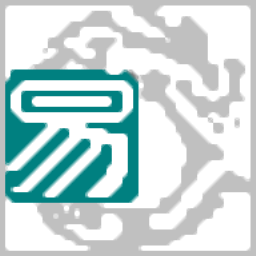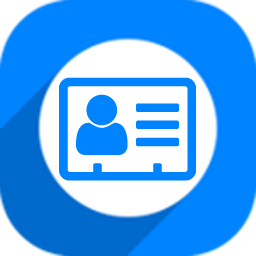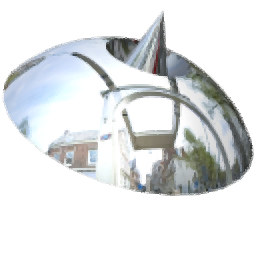Adobe Photoshop2019下载20.0 中文
附破解教程大小:1731 MB 更新:2023/03/17
类别:图像处理系统:WinXP, Win7, Win8, Win10, WinAll
分类分类

大小:1731 MB 更新:2023/03/17
类别:图像处理系统:WinXP, Win7, Win8, Win10, WinAll
ps就是Photoshop软件,该软件是平面设计行业必备的软件,使用这款软件可以设计新的图形,可以通过这款软件设计新的平面作品,例如可以在软件设计手机广告、可以在软件设计杂志封面、可以在软件设计游戏模型,也可以通过这款软件绘画,轻松设计素描作品,轻松设计漫画图像,本软件功能很多,设计人员可以在软件原创新的作品,摄影师也可以通过这款软件处理图像,软件提供丰富的图像处理功能,可以直接将相机照片加载到软件调色,可以修复红眼,可以删除斑点,可以美白皮肤,可以抠图,可以增强光照,可以添加滤镜,可以附加水印,让摄影师更好处理图像以及修复图像,如果你需要Photoshop就下载这款软件吧!
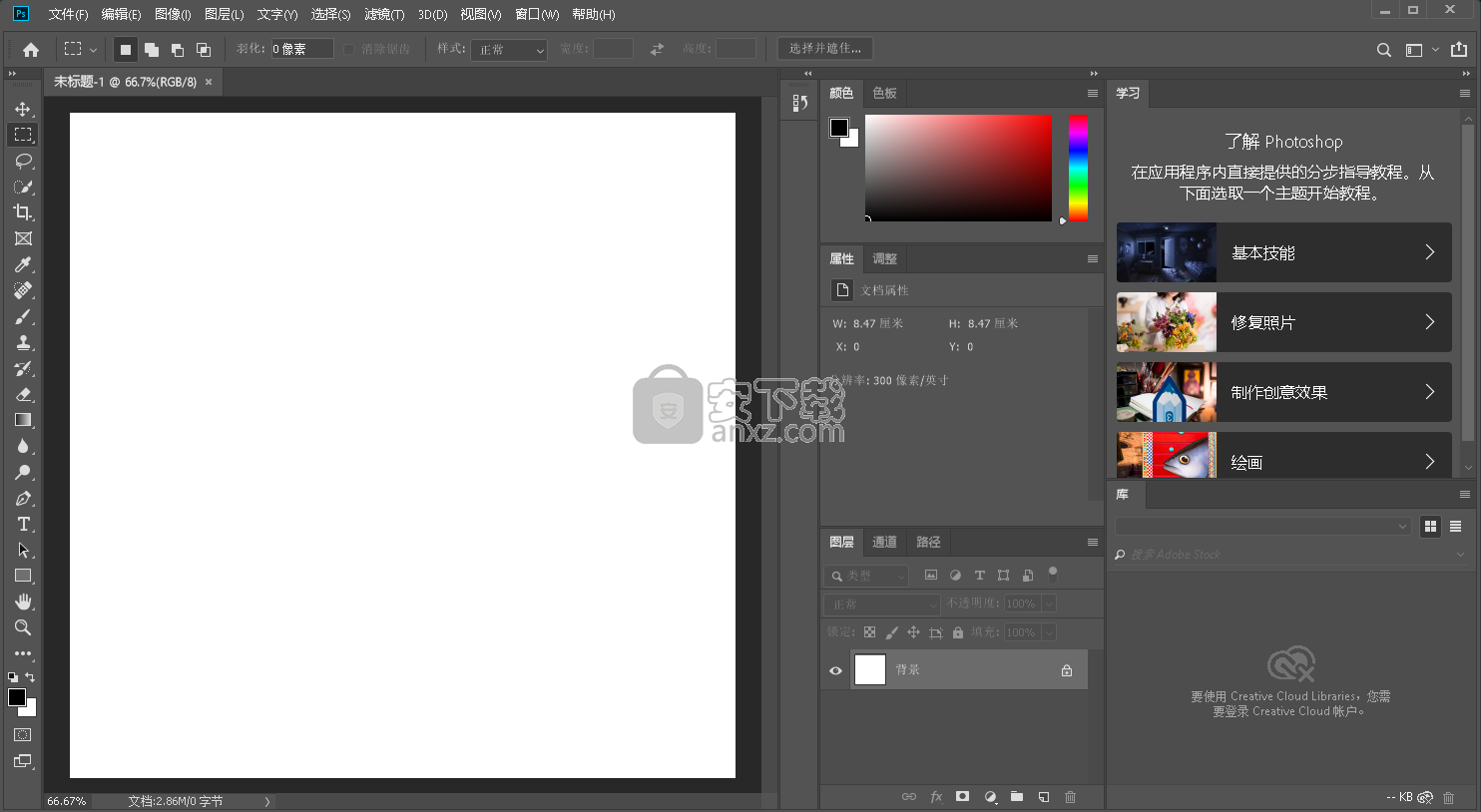
1、pscc2019可以帮助摄影师处理图片,可以在软件美化图像
2、可以使用软件提供的画笔修改图像
3、可以使用滤镜修改图像,可以添加扭曲效果,可以添加镜面效果
4、支持倒影效果设置,可以对湖面的图片设置倒影
5、支持画笔添加功能,可以将一些艺术效果画笔加载到软件
6、通过画笔就可以快速设计图像内容,轻松添加新的元素到图像
7、支持剪贴画添加,可以将矢量图加载到软件使用
8、支持滤镜加载,pscc2019也允许添加新的滤镜
9、提供丰富的绘图功能,满足大部分设计师需求
10、可以轻松编辑图像,将相机照片加载到软件修复
11、支持对场景修复,支持对环境光效增强
12、支持管理图层,在绘图的时候就可以新建图层绘画
13、图层可以随时删除,不会对主要的图像内容造成影响
14、支持文字添加。可以在图片上添加各种创意效果文字
对称模式
利用全新的模式定义轴,并从预设图案(圆形、射线、螺旋和曼陀罗)中进行选择,绘制完美对称的画面。

全新的内容识别填充体验
您可通过专用工作区精确地选择填充时所用的像素,Adobe Sensei 还可轻松实现像素的旋转、缩放和镜像。
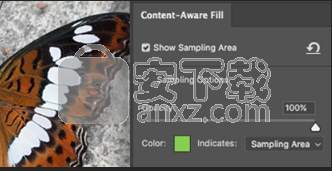
图框工具
创建形状或文本帧,用作画布上的占位符。拖放图像填充图框,图像会缩放以适应图框的大小。
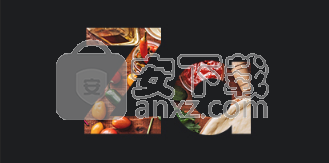
提升用户体验
最新的增强功能包括多步撤消、默认按比例转换像素和文字图层,以及使用自动提交更快地裁切、转换并输入文本。
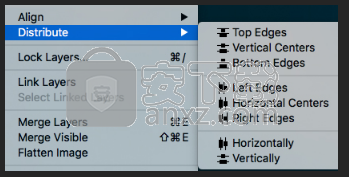
1、可以断网安装,也可以不断网,如果你没有Adobe公司的账号就需要断网安装
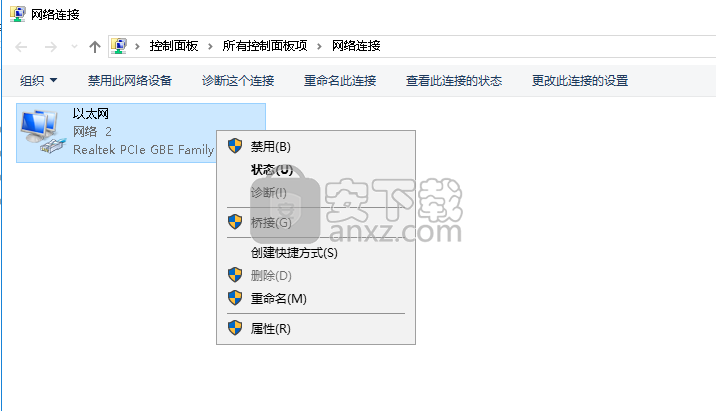
2、如果不断网,打开Set-up.exe就会显示登录界面
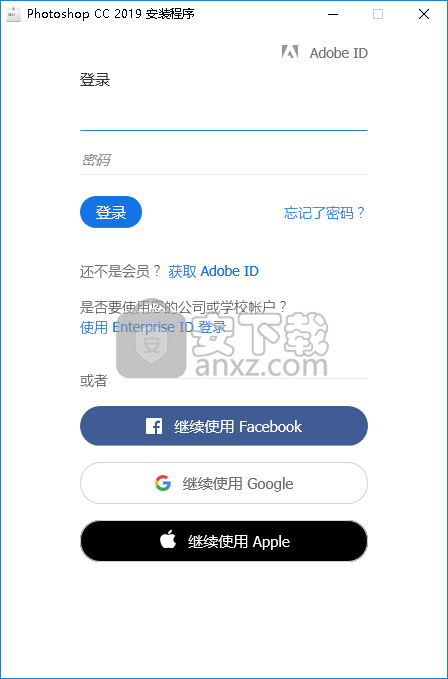
3、如果已经断网,打开Set-up.exe软件就可以直接安装,等待安装结束
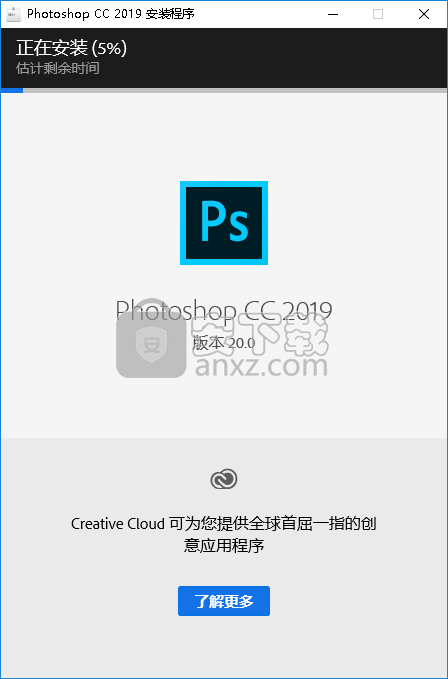
4、如图所示,软件已经在安装,几秒钟就可以完成安装,安装结束关闭photoshop
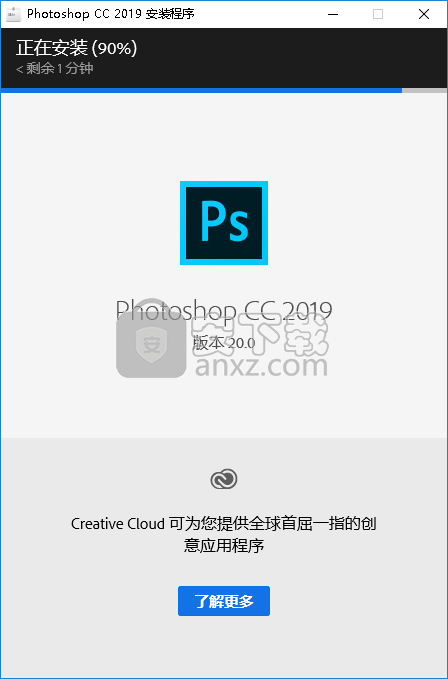
5、复制补丁adobe.photoshop.cc.2019.20.0.0-patch.exe到安装地址打开,选择管理员身份运行
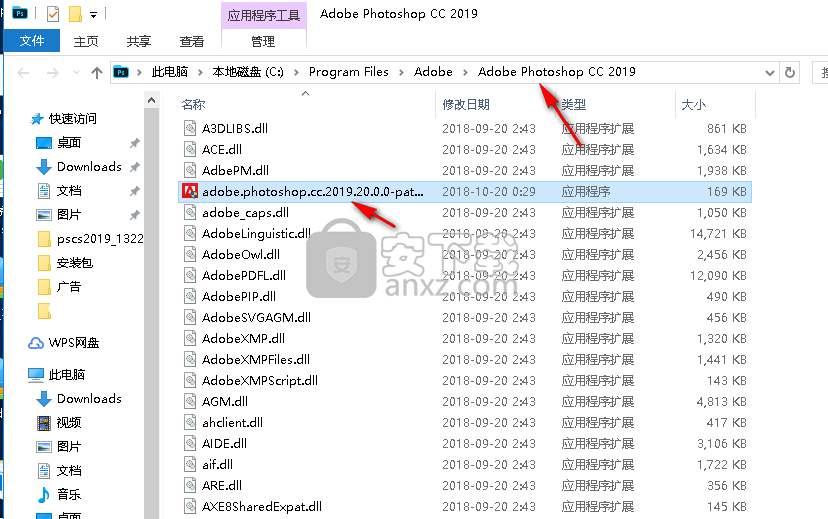
6、点击应用,等待几秒钟,直到提醒补丁运行完毕
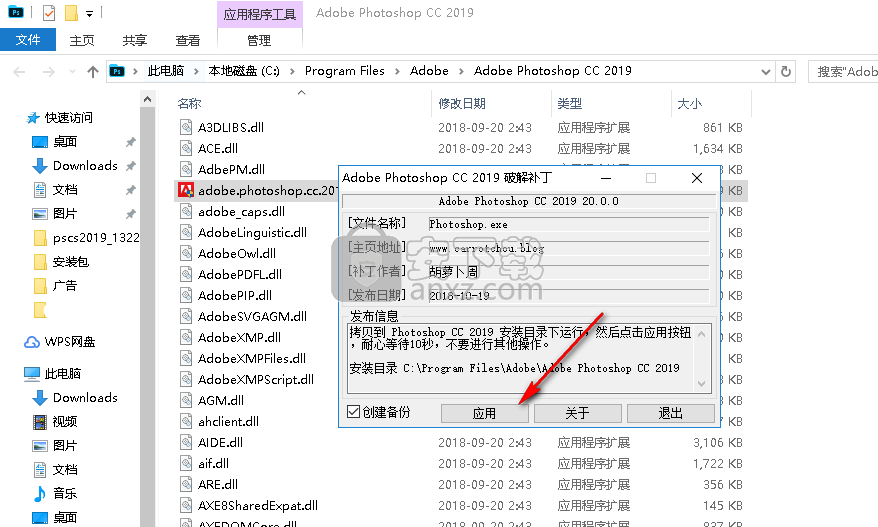
7、提示运行结束,点击退出,打开Photoshop.exe就可以正常使用,可以将禁止的网络恢复
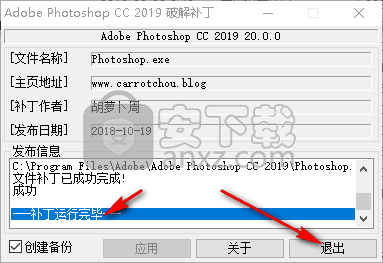
8、如图所示,这里是软件的启动界面,等待运行
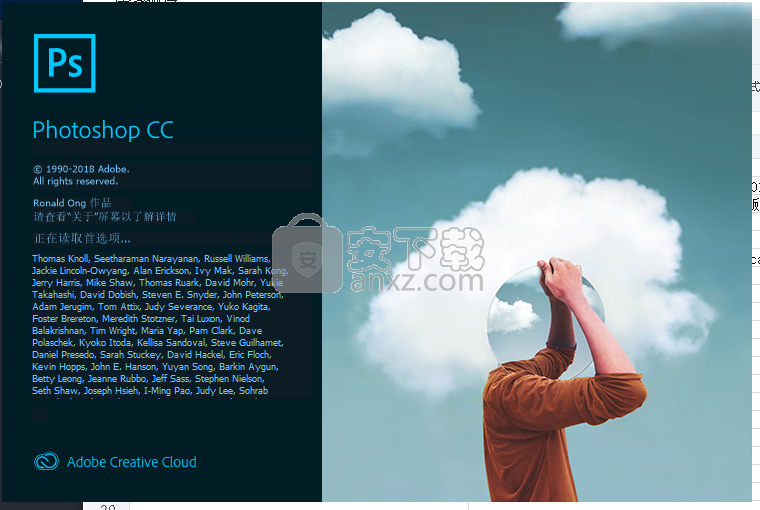
9、进入软件以后会显示载入....,这样界面会一直保存,不需要管理
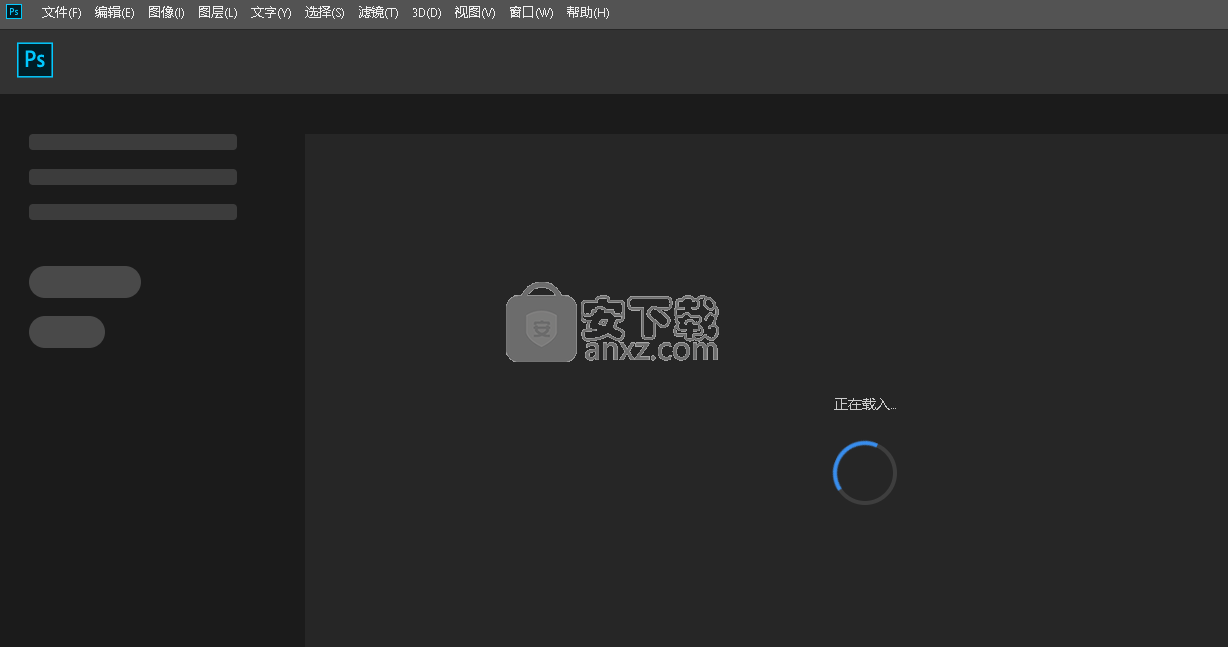
11、直接点击新建功能就可以进入设计界面,可以在软件设置画布大小
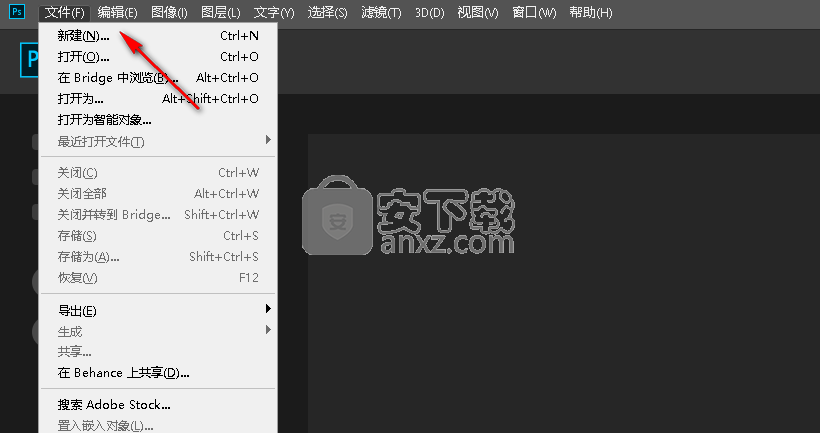
12、新建界面就是这样的。可以在右边设置标题,设置高宽,设置颜色模式
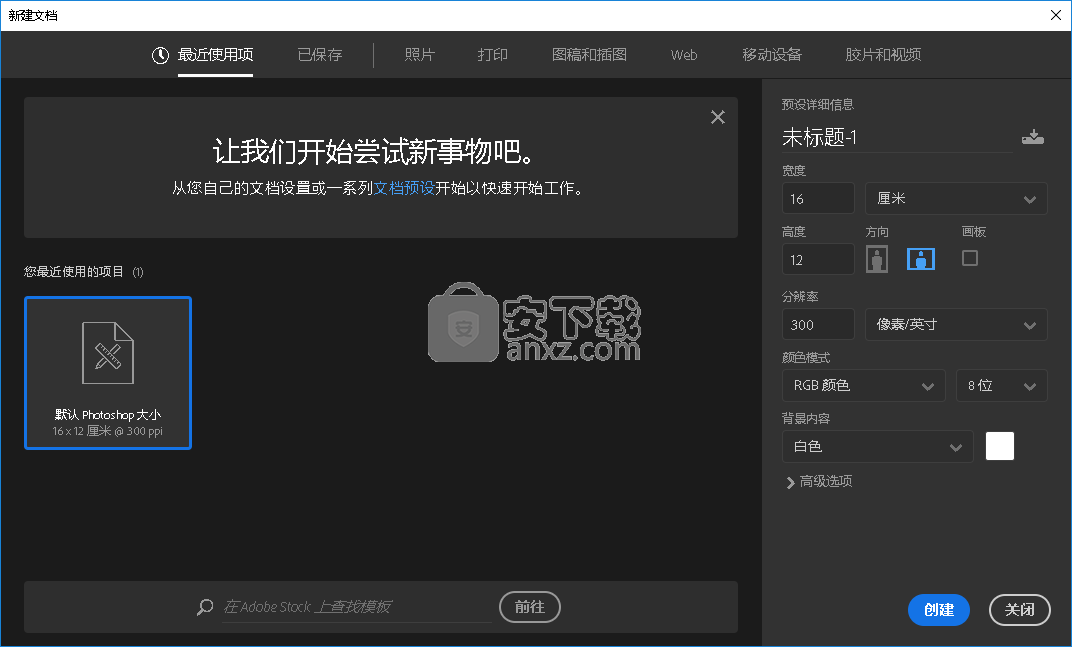
13、软件提供多种标准的尺寸,如果你需要设计海报就可以在这里选择模板尺寸
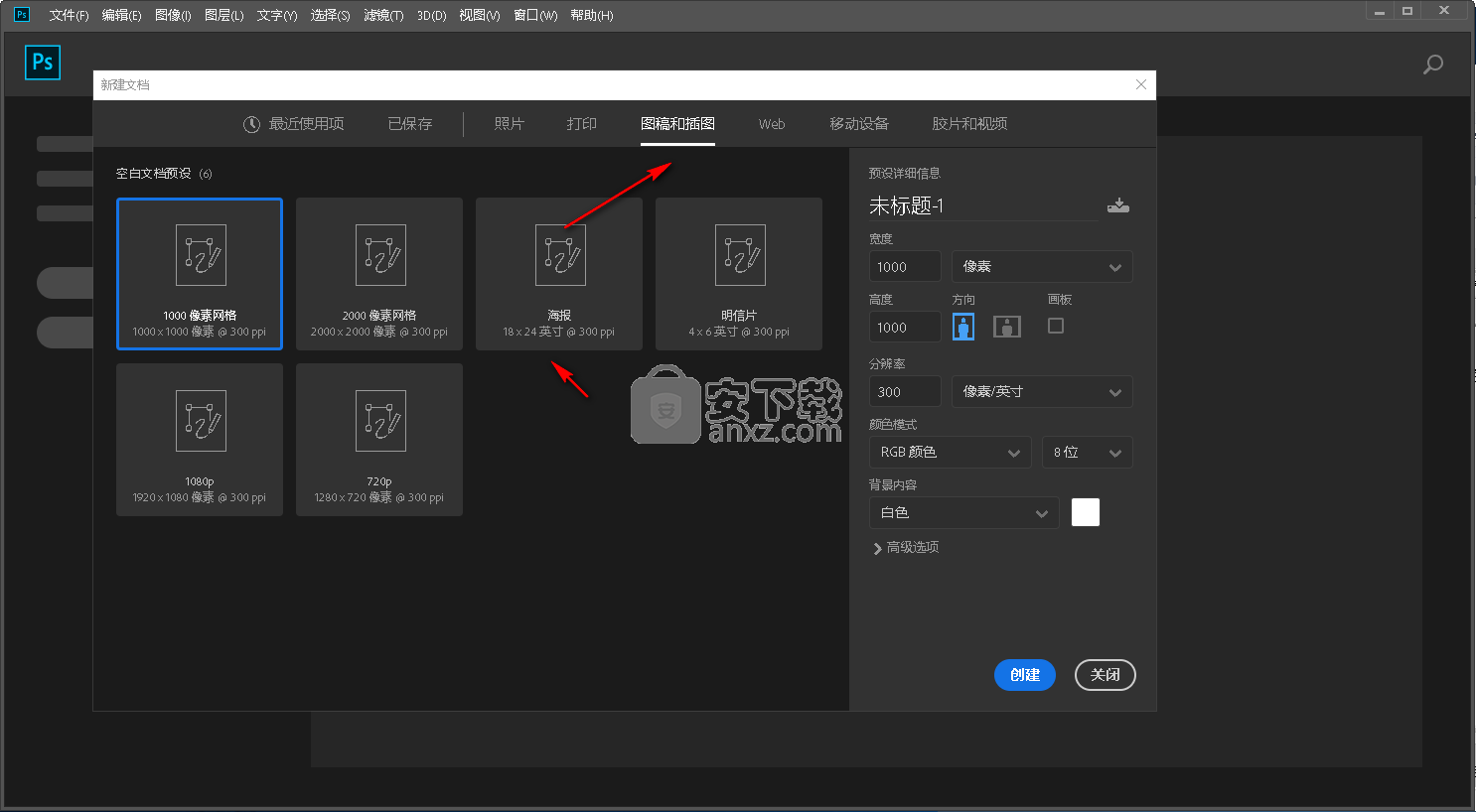
14、如图所示,这里就是设计界面了,到这里相信就可以开始绘图,软件左侧就是绘图界面
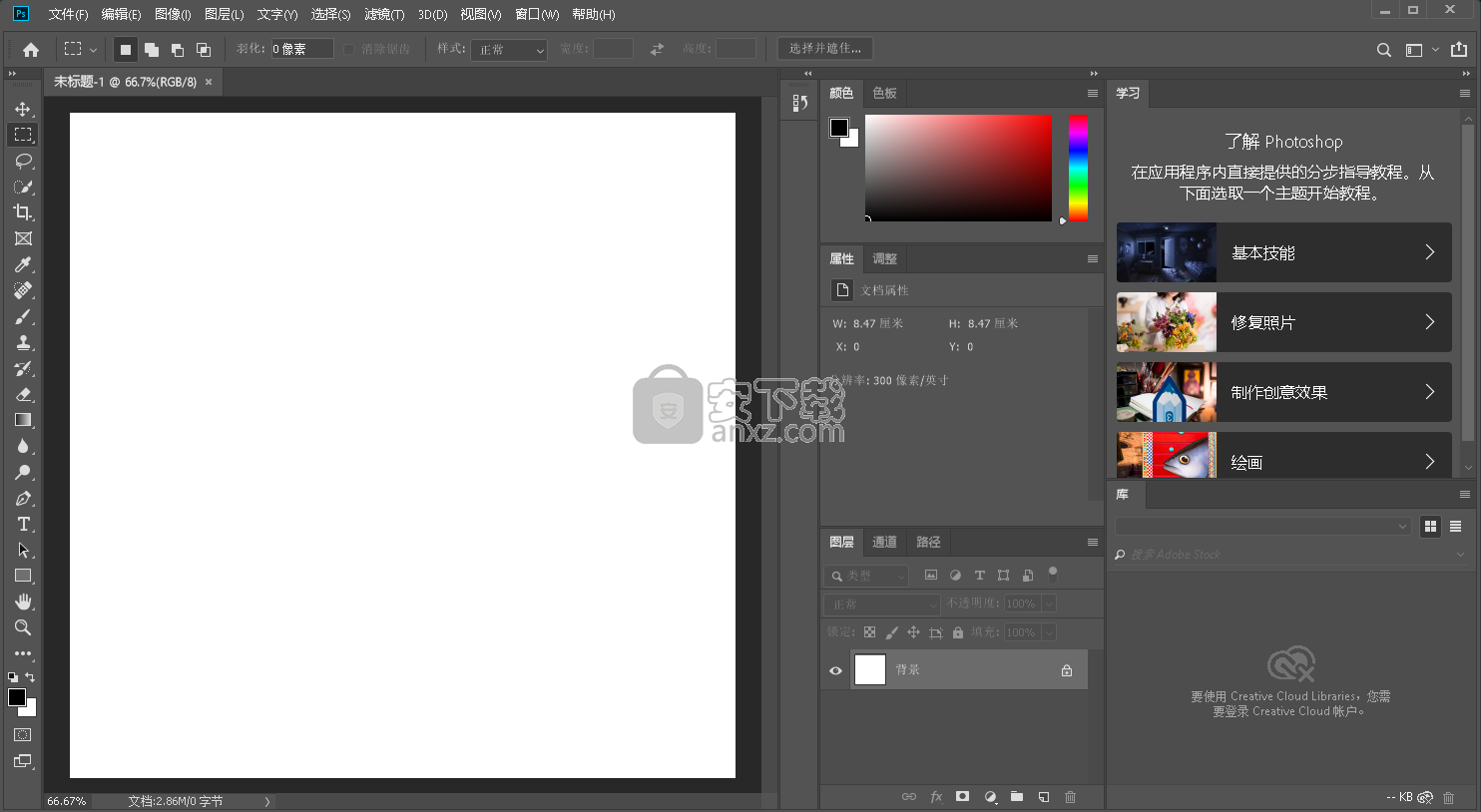
15、photoshop是设计行业比较常用的软件,如果你会使用PS就可以直接下载使用
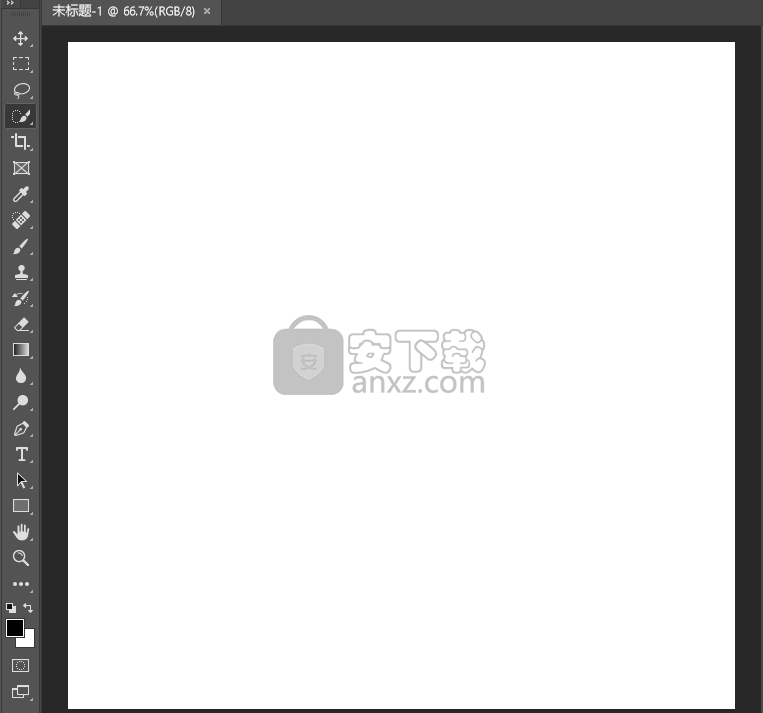
16、如果你需要学习PS的功能也需要下载这款软件使用,本软件已经完成,可以免费使用
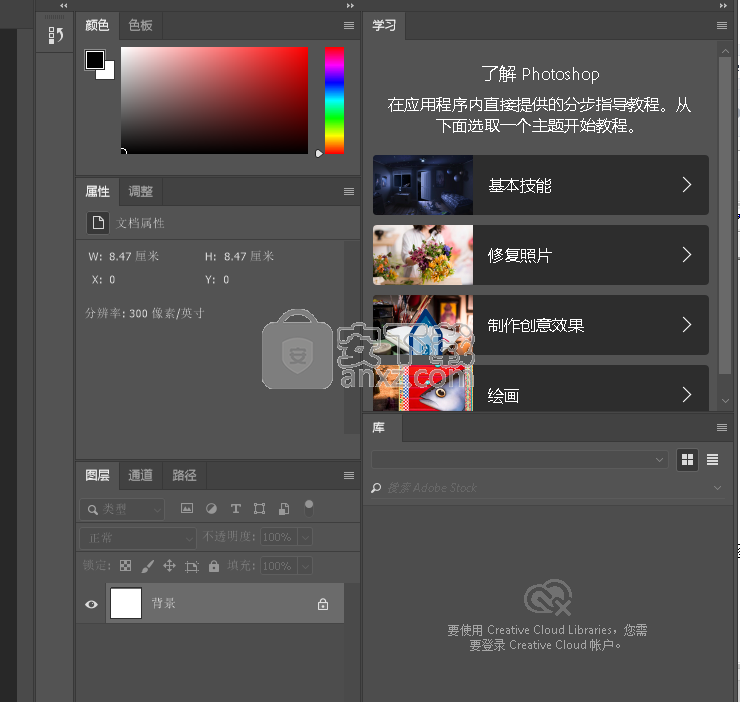
17、更多的软件介绍可以直接点击Photoshop教程
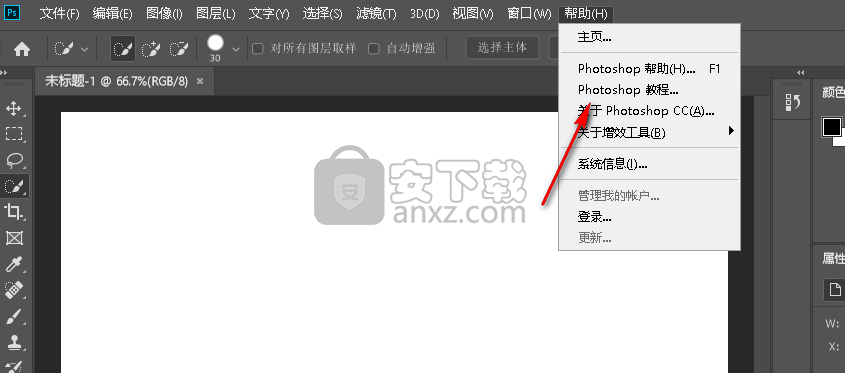
2019 年 1 月版(版本 20.0.2)
修复的功能
2019 年 1 月版(版本 20.0.2)
一些 Photoshop 文件的原始元数据含有过多数量的“photoshop:DocumentAncestors”条目
当变换的参考点发生变化时,拖动某些边角手柄会不成比例地变换图像
(macOS 10.14) Photoshop 在绘画时显示忙碌光标
(macOS 10.14 和 10.13)Photoshop 在 macOS 上经常崩溃
(Windows 10) 使用多边形套索工具时,性能缓慢且出现滞后
无法将画板导出到 PSD
(Windows) 从 Lightroom Classic 中打开图像以在 Photoshop 中编辑(“在应用程序中编辑”>“Adobe Photoshop 2019”)时,Photoshop 中的菜单和命令处于禁用状态。
在“自由变换”模式下,按住 Ctrl/Cmd 键并拖动某个选区的边角手柄,只会水平或垂直移动该选区
(Windows 10) Photoshop 在睡眠期间冻结
文字图层在边缘处显示被剪切或截断
调整图层发生更改后,已剪切的图层消失
“导出为”无法将导出的文件保存到与原图像相同的位置
蒙版无法应用于智能滤镜
当缩小到小于 50% 时,投影的一部分会被剪切掉
“导出为”对话框无法记住上次使用的导出设置
应用光照效果后,若移动图层,图层会变黑
移动“滤镜”>“创建 3D 法线图”中的滑块后,对象无法更新以显示所做的更改
按住 Ctrl/Cmd 键并单击“图层”面板中的“创建新组”后,会在选定的文件夹/图层上方创建一个新的父文件夹
移动工具处于被蒙版的组图层时出现渲染问题
无法通过将光标拖到图像上来调整“镜头模煳”设置
(Windows)“历史记录选项”中的“存储时自动创建新快照”选项不起作用
删除“双色调曲线”选项中的值会导致错误结果
如果在图层样式中应用描边,并将描边设置为任意“混合”模式,同时选中“叠印”设置,则描边区域周围会显示毛刺
2019 年 2 月版(版本 20.0.3)
当将滤镜调整图层打包到智能对象中时,照片中的颜色会发生奇怪的变化
在蒙版中执行撤消绘画操作会选择艺术图层
(仅限 Windows)将多个文件拖到快捷批处理上不起作用
在 16 位模式下处理文档时,新的图层填充选项“填充柔光中性色(50% 灰)”产生不正确的 RGB 值
Photoshop 中出现性能低下和滞后
无法通过脚本应用大于 250 像素的羽化半径值
无法存储自定义测量刻度的键盘快捷键
Photoshop 经常崩溃
无法在消失点网格区域内调整图像大小
SARscape(雷达图像处理工具) 图像处理791.97 MBv5.2.1
详情美图云修 图像处理562.18 MBv6.9.2
详情迷你音乐贺卡 V3.60 圣诞版注册版 图像处理20.04 MB3.60
详情金鸣表格文字识别大师 图像处理34.54 MB5.69.6
详情图怪兽 图像处理65.37 MB4.1.3.0
详情美图秀秀 图像处理211.06 MB7.5.7.5
详情光影魔术手 图像处理102.27 MBv4.5.9.415
详情智能抠图助手 图像处理2.64 MB1.7.9
详情迅捷拼图助手 图像处理2.59 MB1.7.9
详情优速图片格式转换器 图像处理1.93 MB2.0.5.0
详情ImageMagick(图片处理软件) 图像处理37 MBv7.1.1.15
详情美图秀秀批处理官方版 图像处理146.23 MBv2.1.3.0
详情Blockbench(3D模型设计软件) 图像处理150.45 MBv4.7.4
详情Topaz Gigapixel AI(ai人工智能图片放大软件) 图像处理876 MBv4.1.0
详情ShareX Portable中文版(截图、录屏、图片编辑) 图像处理44.85 MBv15.0.0 绿色免费版
详情Adobe Photoshop CS6(PS CS6) 图像处理270.53 MBv13.1.2.3 绿色中文版
详情批量图片处理(ImBatch) 图像处理58.08 MBv7.6.0
详情色彩校正软件 SoftColor PhotoEQ v10.10.2305 汉化注册版 图像处理30.92 MBv10.10.2305
详情movavi photo editor(照片编辑软件) 图像处理110.0 MBv6.3.0 中文
详情Magic Bullet Suite 13(红巨人调色插件下载) 图像处理138.0 MB附安装教程
详情Adobe Photoshop CS6 13.0.1 精简加强版 图像处理156.00 MB
详情Adobe Photoshop CS5 精简版 图像处理170.30 MBV5.1 龙卷风版
详情照片美化处理 SoftSkin Photo Makeup 2.3 中文绿色注册版 图像处理40.00 MB
详情ComicEnhancer Pro 2.45 单文件版 图像处理0.49 MB
详情Adobe Photoshop2019下载20.0 中文 图像处理1731 MB附破解教程
详情Adobe Photoshop CS 8.01 简体中文精简版 图像处理22.00 MB
详情PhotoImpact 12 完全版 图像处理74.9 MB
详情Adobe Photoshop CS3 简体中文单文件版 图像处理164.00 MB
详情photoshop2020(图像处理工具) 图像处理176.88 MBv21.0.0 中文免激活版
详情Cartoon Maker v6.01 单文件版 图像处理0.78 MB
详情Adobe Photoshop CC 2018 v19.1.4 简体中文绿色便携版 图像处理980.00 MB
详情lumion10补丁 图像处理8.88 MB附使用教程
详情Paint Tool SAI 2(SAI2绘画软件) 图像处理6.79 MBv20190812 中文
详情Apowersoft Watermark Remover(水印管家) 图像处理50.3 MBv1.4.9.1
详情ps dr4.5插件(DR4 Delicious Retouch) 图像处理6.68 MBv4.5 汉化版
详情photoshop cc 2018中文 图像处理1475 MBv19.1.9 中文
详情Adobe Illustrator CC 2017 21.1.0 中文绿色版 图像处理200.00 MB
详情Photoshop CS 8.01增强版 图像处理150 MB
详情信捷抠图 5.0 注册版 图像处理20.00 MB
详情SUAPP 图像处理5.6 MBv3.3
详情firealpaca(绘画软件) 图像处理26.94 MBv2.6.1
详情大漠图片处理工具 图像处理0.99 MBv0.2 免费版
详情光影魔术手 图像处理102.27 MBv4.5.9.415
详情美图秀秀批处理官方版 图像处理146.23 MBv2.1.3.0
详情图怪兽 图像处理65.37 MB4.1.3.0
详情神奇证照打印软件 图像处理56.11 MBv3.0.0.454
详情Duplicate Picture Finder(重复图片查找) 图像处理39.31 MBv1.0.55.85 绿色中文版
详情关联图片批量不变形压缩加水印工具(多功能图片处理工具) 图像处理0.68 MBv1.0 免费版
详情Bixorama(全景照片转换软件) 图像处理2.89 MBv6.1.0.1 官方版
详情美图秀秀 图像处理211.06 MB7.5.7.5
详情